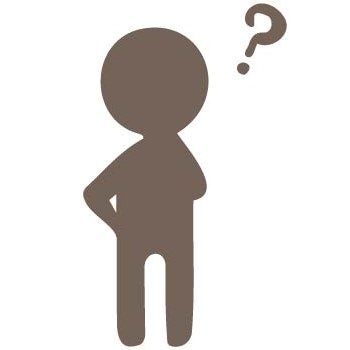
✓ Rank Trackerのオートコンプリートツールって何?
✓ オートコンプリートツールの使い方は?
そのような疑問に答えます。
\この記事でわかること/
✓ Rank Tracker オートコンプリートツールメソッドでできること
✓ Rank Tracker オートコンプリートツールの使い方
Rank Trackerのオートコンプリートツールメソッドとは?
Rank Tracker(ランクトラッカー)のオートコンプリートツールメソッドでは、検索エンジンや人気のオンラインサービスからオートコンプリートの候補を収集することができます。
「オートコンプリート(自動補完)」とは、文字列入力中に次に続く語句を推測して優位な候補を提示する機能です。
例えば、Googleで「wordpress」と入力すると、下記のように「wordpress ログイン」「wordpress 使い方」「wordpress テーマ」といった候補を自動で提案してくれます。
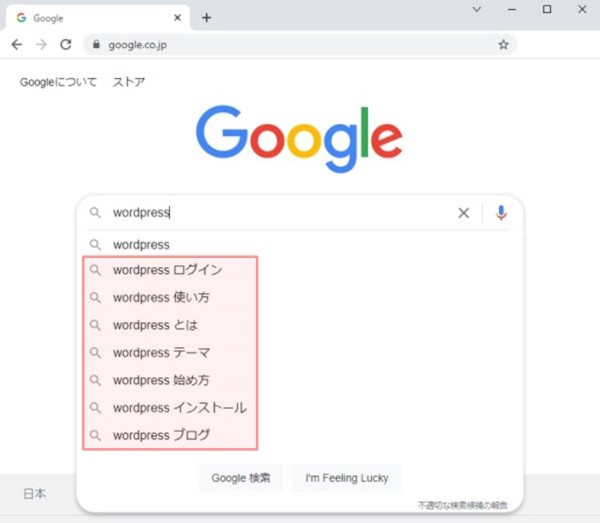
ある「キーワード」に対して、そこから派生する「キーワード+〇〇」という候補を提示してくれるということですね。
オートコンプリートツールメソッドは、トピックとなるキーワード周辺にある検索意図を分析し、そのキーワードを含んだバリエーションを検索するのに役立ちます。
オートコンプリートツールメソッドを使うには、サイドバーの【キーワード調査】> 【オートコンプリートツール】をクリックします。
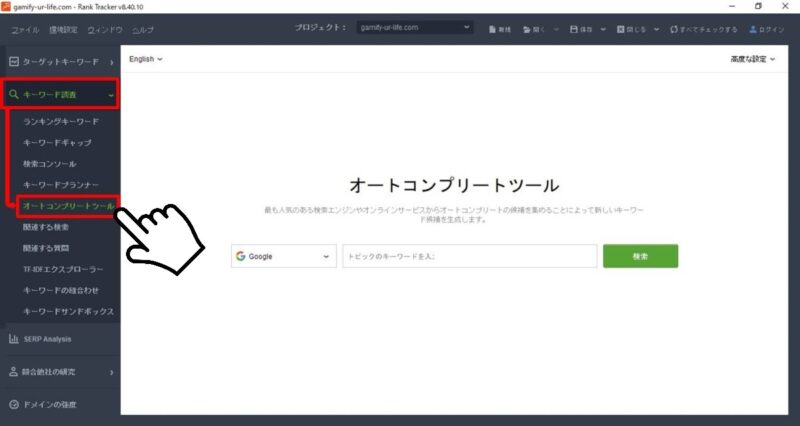
オートコンプリートツールでは、キーワードとともに検索数や競合性などのSEO/PPCデータを取得します。
無料版Rank Trackerをお使いの方がSEO/PPCデータをチェックするためには、あらかじめGoogle広告アカウントとの連携が必要です。
また、オートコンプリートツールは「セーフクエリモード」でカバーされません。
有料版Rank Trackerを利用していても、クエリが多くなるとCAPTCHA画面が表示されます。
Rank Tracker オートコンプリートツールメソッドの使い方
それでは、実際にオートコンプリートツールメソッドを使ってみましょう。
- 使用するツールを選択する
- (必要に応じて)言語や地域を選択する
- メインのキーワードを入力する
- [高度な設定]で検索の詳細を設定する
- [検索]ボタンをクリックする
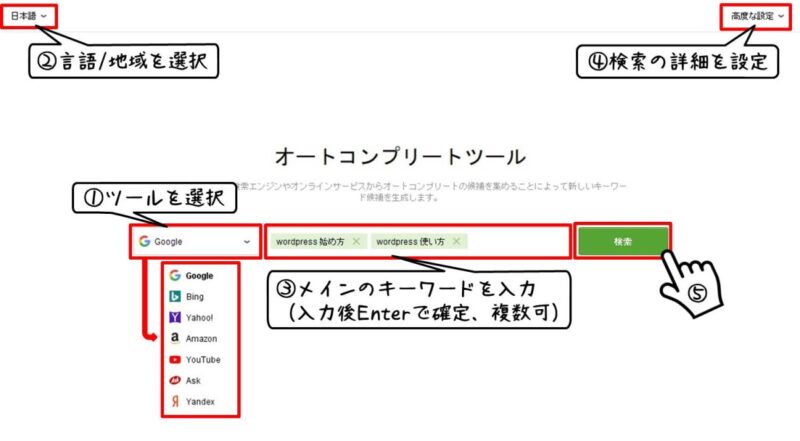
① 使用するツールを選択する
ドロップダウンメニューから、使用するオートコンプリートツールを選択します。
Rank Trackerのオートコンプリートツールメソッドでは、以下のオートコンプリートツールから候補を取得することができます。
- 検索エンジンのオートコンプリートツール:Google、Bing、Yahoo、Yandex
- YouTube、Amazon、Askのオートコンプリートツール
② 言語/地域を選択する
①で選択したツールによっては、言語や地域の設定が必要です。
設定が必要なツールを選択すると、画面左上にドロップダウンメニューが表示されますので、言語や地域を選択します(言語:[日本語]、地域:[Japan]など)。
③ メインのキーワードを入力する
検索ボックスに、メインのキーワードを入力します。

メインのキーワードを1つ入力したら、Enterキーを押して確定してください。
キーワード毎に緑色のボックスで囲まれます。
上記のように「WordPress 始め方」のような2語以上のキーワードも検索可能です。
また、複数のキーワードをまとめて検索することもできます。
④ [高度な設定]で詳細を設定する
画面右上にある[高度な設定]をクリックし、以下の項目を設定します。
- 除外するキーワードを入力する
- プロジェクトにすでに含まれているキーワードを除外する
- キーワードの難易度をチェックする検索エンジンを指定する
「キーワードの難易度」は、「Google.co.jp」か「Google.co.jp(Mobile)」に変更しておきましょう。
その他の項目は、デフォルトのままで構いません。
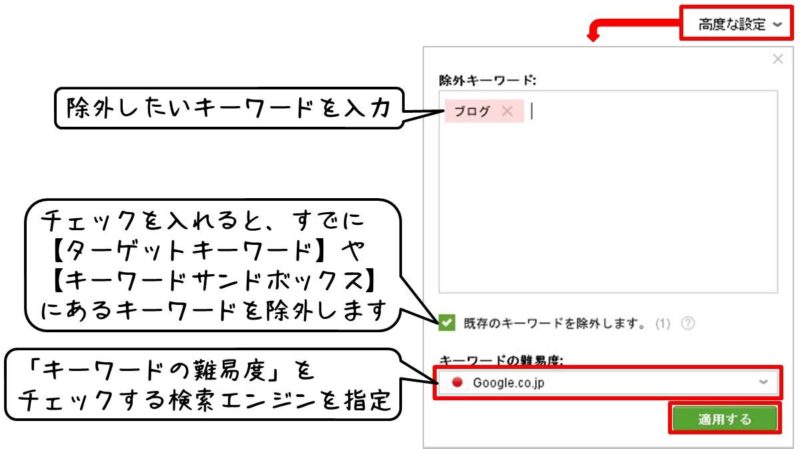
設定が完了したら、[適用する] をクリックします。
⑤ [検索]ボタンをクリックする
上記の操作が終わったら、[検索]ボタンをクリックしてください。
指定したツールから、オートコンプリート候補の収集が始まります。
収集したキーワードの管理
タスクが完了すると、ワークスペース内に、見つかったキーワードのリストと検索中にチェックされたSEO/PPCデータが表示されます。
【オートコンプリートツール】で収集したキーワードの管理については、他の【キーワード調査】メソッドと同じですので、別の記事で紹介します。
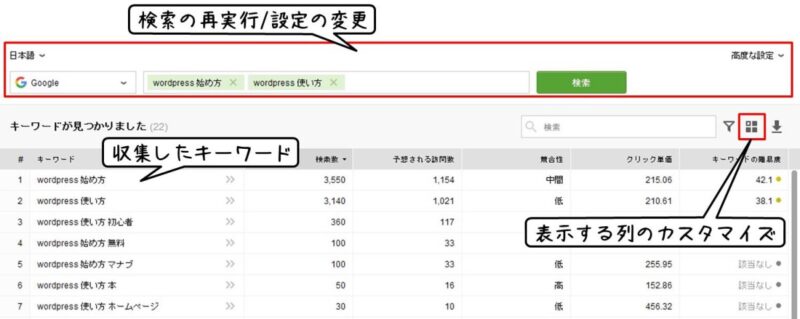
2回目以降の検索/設定の変更は、ワークスペース上部で行うことができます。
デフォルトの状態ではワークスペース内に表示されていないSEO/PPCデータがあります。
表示する列をカスタマイズするには、[田]アイコンをクリックしてください。
プロジェクトを保存して閉じるか、新しい設定で再検索を行うと、ワークスペースに残っているすべてのキーワードが自動的に【キーワードサンドボックス】に移動されます。
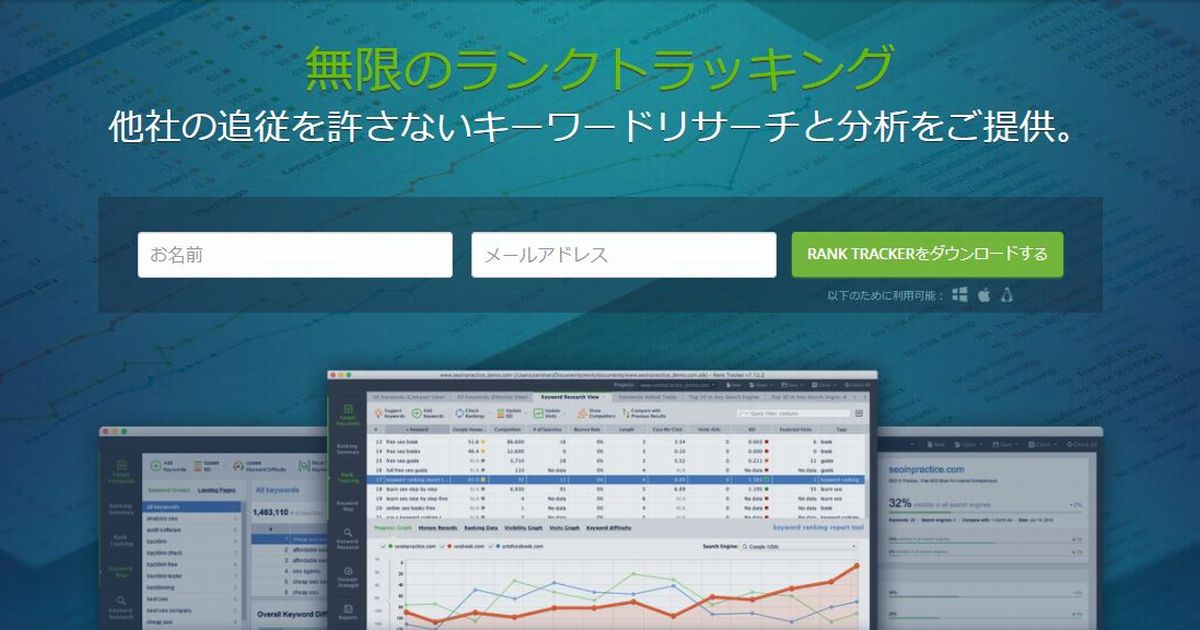
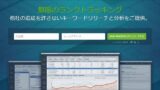
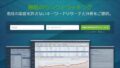
コメント